准备工作
1.准备一个8G或8G以上的U盘(建议使用正版U盘,避免安装过程中出现数据损失导致安装失败或者安装速度极慢)
2.制作PE启用U盘会导致U盘内所有数据全部清空,如果里面有重要数据,建议提前备份好
3.提前下载好要安装的系统镜像文件
具体操作
一、下载微PE安装包和系统镜像文件
先下载一个微PE工具箱安装包,建议从网址微PE工具箱 - 超好用的装机维护工具进行下载
进入网站,点击该图标

进入到网址微PE工具箱 - 下载,点击一个微PE工具箱版本进行下载。下方有win10和win11的ISO镜像下载地址,可以点击进行下载

这里可以点击先不捐赠
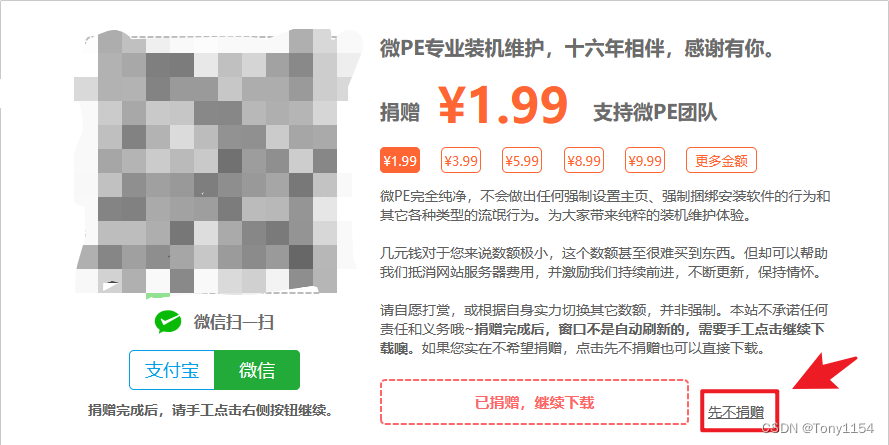
选择其中一个下载点进行下载,这里我选择V2.3版本64位下载
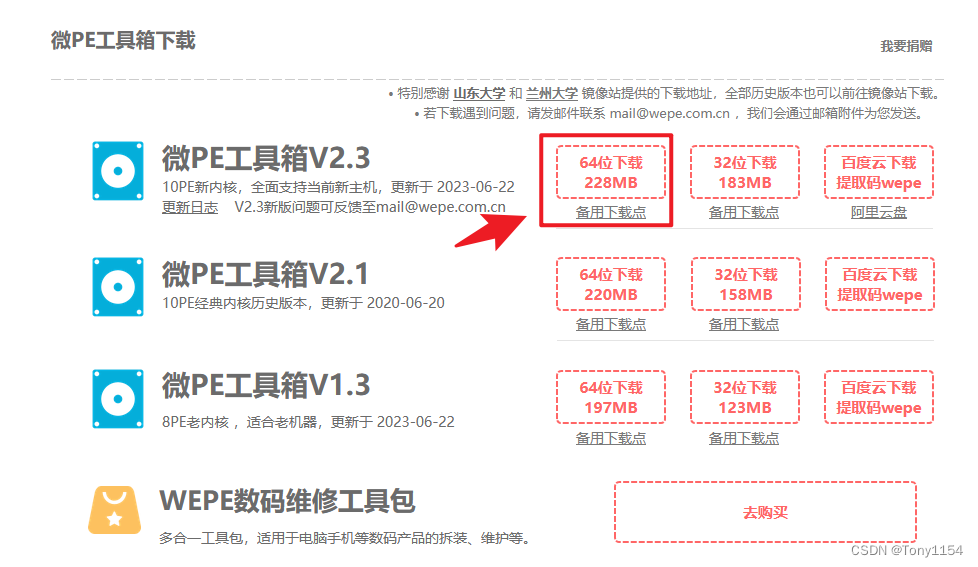
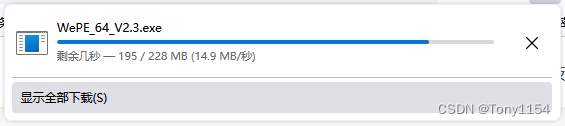
二、安装微PE工具箱到U盘
双击运行下载好的微PE工具箱,然后点击下图所示:安装PE到U盘
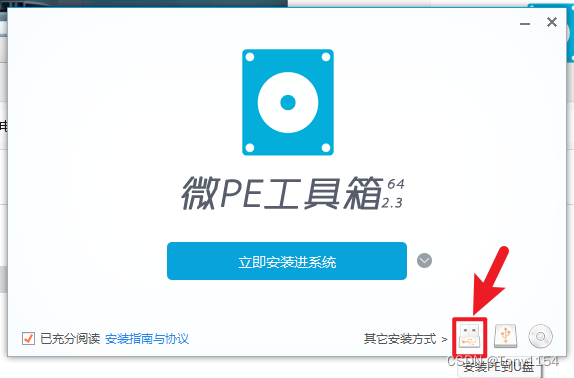
按照图下所示进行设置,待写入U盘要选择正确。U盘卷标设置一个自己想要的名字,PE壁纸也可以设置一个自己想要设置的,包含DOS工具箱要勾选上,后面可能会用得到。设置好之后点击立即安装PE到U盘
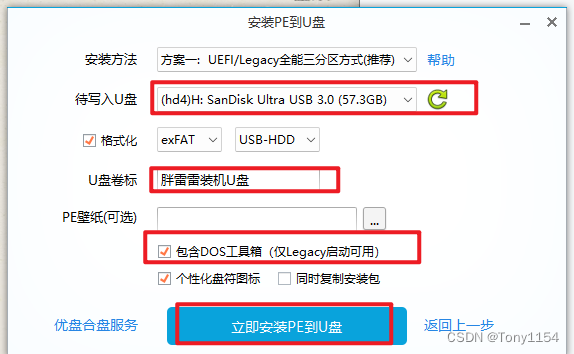
点击 开始制作
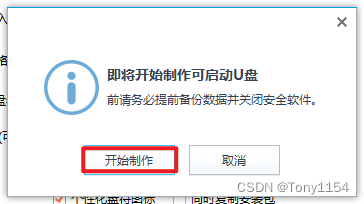
等待3~10分钟,时间根据U盘以及接口的读写速度不同而定
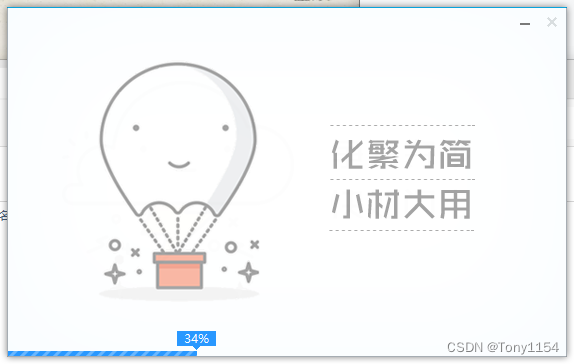
点击完成安装。此时PE工具箱已经成功安装进了U盘里面
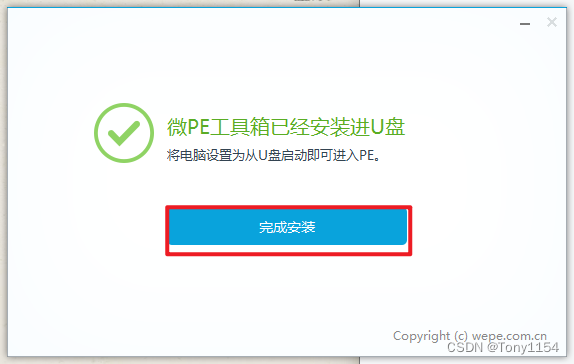
三、拷贝ISO系统镜像文件到U盘
此时打开此电脑,可以看到下图所示的一个空U盘分区,另外一个是PE系统分区,隐藏起来了没有显示
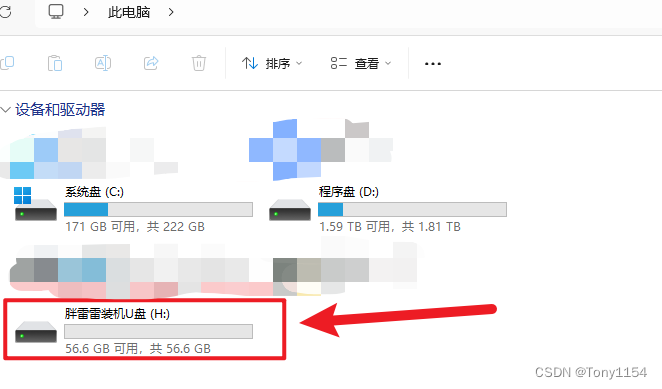
把需要安装的系统镜像拷贝到这个分区里面。这时,PE启动U盘已经制作完成。
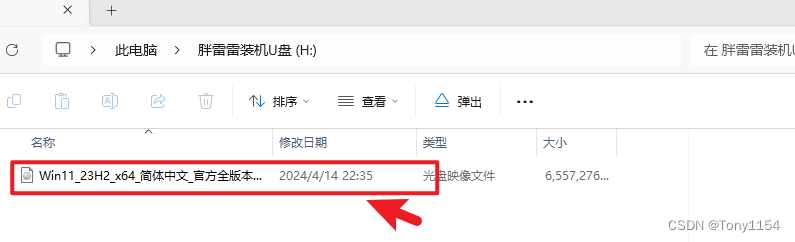























 5117
5117

 被折叠的 条评论
为什么被折叠?
被折叠的 条评论
为什么被折叠?










